http://jakasifra.blogspot.com/
Na toj stranici gde dodajete alternativnu adresu možete dodati i sigurnostno pitanje što predstavlja viši nivo zaštite. Trudite se da na to pitanje samo vi znate odgovor, ako niste sigurni ne morate da dodajete ovo.
Pogledajte kako možete da pratite ovaj blog
Da bi vaš mejl nalog bio dobro zaštićen, pored stavljanja jake šifre (proverite sigurnost lozinke), preporučujem korišćenje verifikacije u 2 koraka. Ovo je dostupno onima koji imaju gmail profil (što preporučujem, jer su mnoge prednosti).
Zašto je bitno da zaštitite mejl nalog?
Pored ostalog, zaštitom vašeg mejl naloga štitite i sve ostale naloge gde ste se registrovali korišćenjem te mejl adrese. Ukoliko neko preuzme vaš mejl nalog, lako može preuzeti i vaš facebook nalog (ako ste se registrovali korišćenjem tog mejla) što ljudi često zaboravljaju, pa i ne obraćaju pažnju na mejl nalog.
Kako da zaštitite mejl nalog?
Podešavanje bezbednosti vršite tako što idete na "podešavanje naloga" pa "bezbednost" odnosno ovde - www.google.com/settings/securityPrvi stepen zaštite
Tu najpre kliknite na dugme "Opcije oporavka naloga" pa potom na "Dodaj alternativnu adresu" i na kraju upišite neku drugu mejl adresu pomoću koje možete povratiti vaš nalog u slučaju da zaboravite šifru (i na tu adresu primenite naša uputsva za zaštitu naloga).Na toj stranici gde dodajete alternativnu adresu možete dodati i sigurnostno pitanje što predstavlja viši nivo zaštite. Trudite se da na to pitanje samo vi znate odgovor, ako niste sigurni ne morate da dodajete ovo.
Drugi stepen zaštite
U okviru podešavanja bezbednosti vašeg gmail naloga (www.google.com/settings/security) uključite "verifikaciju u 2 koraka" tako što kliknete na dugme IZMENI (tražiće vam da se opet ulogujete, učinite to) - vidite sliku iznad.
Na novoj stranici kliknite na dugme "podesi" (https://accounts.google.com/b/0/SmsAuthConfig). Potom unesite broj vašeg telefona i kliknite na "pošalji kod".
Sada u predviđenom polju unesite kod koji ste dobili putem SMS poruke na broj koji ste uneli i kliknite na dugme "verifikuj".
Ostaviti štikliranu opciju "veruj ovom računaru" ukoliko je to slučaj i kliknite na dugme "sledeće". Sada samo kliknite na dugme "potvrdi" i proces je završen.
Sada možete dodavati i aplikacije za mobilne uređaje kako bi dobijali kodove i kada ste nedostupni, možete preuzeti rezervne kodove koji se mogu odštampati...
Google je napisao lepa uputsva tako da verujem da ćete moći da se snađete i bez čitanja ovog tutorijala, ali ipak za one koji možda ne mogu napisao sam i ja uputsvo.
Sada možete dodavati i aplikacije za mobilne uređaje kako bi dobijali kodove i kada ste nedostupni, možete preuzeti rezervne kodove koji se mogu odštampati...
Google je napisao lepa uputsva tako da verujem da ćete moći da se snađete i bez čitanja ovog tutorijala, ali ipak za one koji možda ne mogu napisao sam i ja uputsvo.
Pogledajte i video, a ukoliko neko ima problema može da napiše u komentarima.
Šta je to verifikacija u dva koraka? (eng. 2 step verification)
Verifikacija u 2 koraka omogućuje da svaki put kada neko pokuša da se uloguje na vaš mejl nalog, stiže vam jedinstven kod putem SMS poruke na broj koji ste uneli, taj kod morate da unesete u polje da biste se uspešno prijavili.
Verifikacija u 2 koraka dodaje još jedan nivo zaštite vašeg gmail naloga. Uključivanjem ove opcije smanjujete mogućnost da neko preuzme vaš nalog, zato što bi pored vaše lozinke morao da ima i vaš telefon.
Pogledajte kako možete da pratite ovaj blog
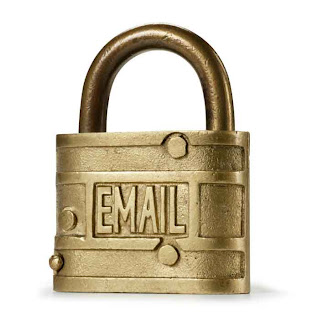








0 Коментари